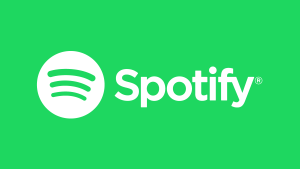Como criptografar arquivos no Android com o aplicativo S.S.E File Encryptor e proteger seus arquivos de caírem em mãos erradas.
Com este aplicativos vamos poder criptografar (proteger e colocar senha) em qualquer tipo de arquivo como fotos, vídeos por exemplo.
Essa dica é muito útil para quem possui este tipo de arquivo no celular e não quer correr o perigo de que pessoas não autorizadas vejam estes arquivos.
ATENÇÃO: Após criptografar um arquivo com senha, não existe uma forma para “recuperar a senha” do arquivo criptografado caso você esqueça.
Como criptografar arquivos no Android
1º Passo
Clique no botão abaixo para instalar o aplicativo S.S.E File Encrypt no seu celular:
2º Passo
Após instalar abra o aplicativo e toque na opção “Settings” no rodapé:
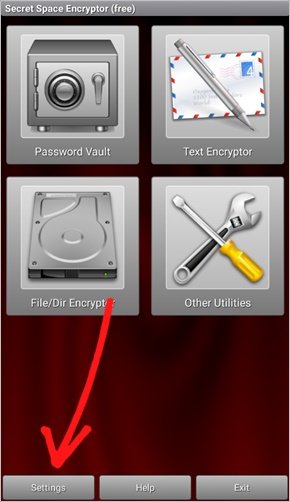
3º Passo
Agora vamos fazer algumas configurações no aplicativo:
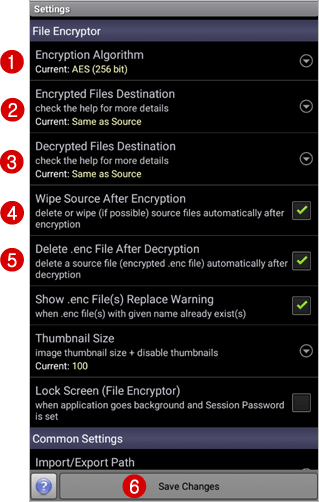
- Selecione um algoritmo de criptografia como o AES (256 bits) que é o suficiente.
- Selecione “Same as Source” para que os arquivos criptografados sejam salvos no mesmo local.
- Selecione “Same as Source” para que os arquivos descriptografados sejam salvos no mesmo local.
- Marque essa opção para que o arquivo original seja deletado após ser criptografado (Opcional).
- Marque essa opção para que o arquivo criptografado seja deletado após ser descriptografado.
- Clique em “Save Changes” para salvar as modificações.
4º Passo
Agora na página inicial do aplicativo toque em “File/Dir Encryptor” para começar os trabalhos:
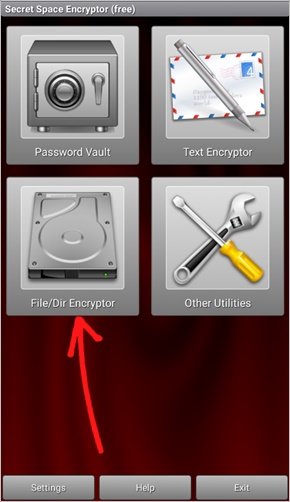
5º Passo
Agora toque nesse ícone indicado na imagem e depois selecione o local onde estão os arquivos que vamos criptografar:
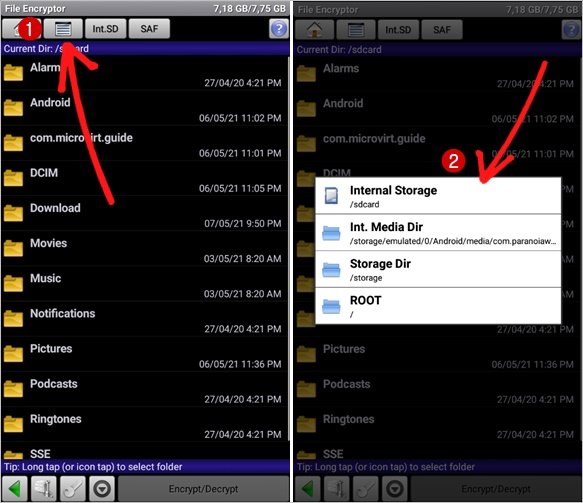
6º Passo
Agora basta tocar sobre o arquivo que você quer criptografar, depois clicar em “Encrypt File”, escolher uma senha e tocar em “OK”:
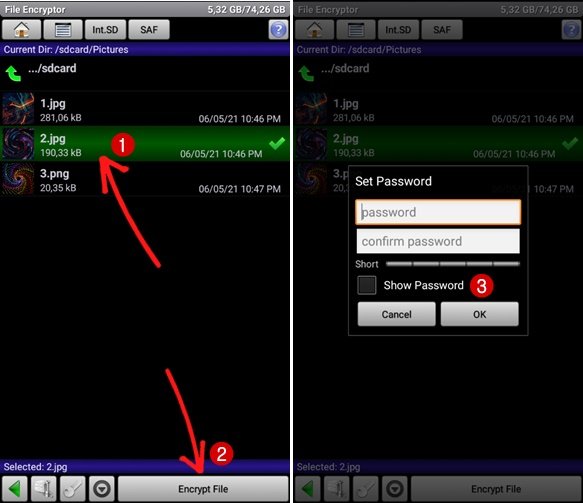
Os arquivos vão ser criptografados e vão ficar com um ícone de cadeado. Para descriptografar o processo é praticamente o mesmo.
7º Passo
Para abrir o arquivo toque no mesmo para selecionar, depois clique em “Decrypt File”, depois digite a senha que você escolheu e clique em “OK”:
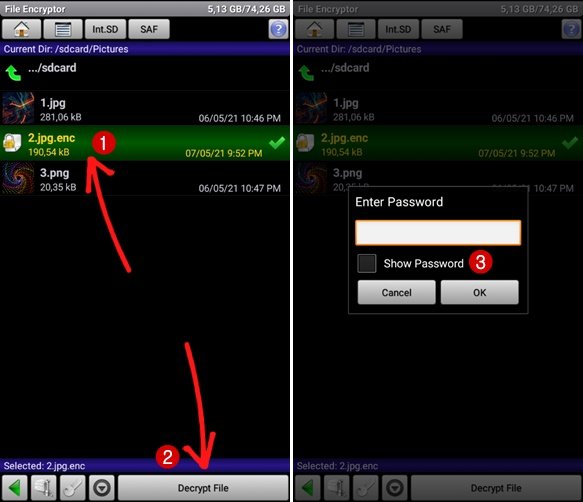
8º Passo
Pronto! O arquivo será descriptografado e ficará visível novamente no celular.
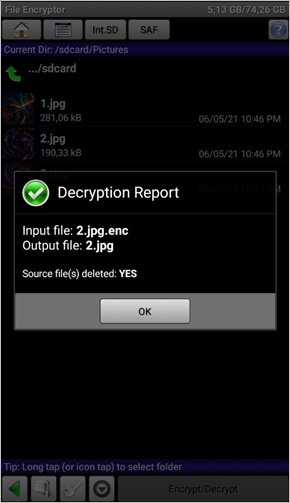
- LEIA TAMBÉM: Bloqueio de tela: Como colocar senha no Android